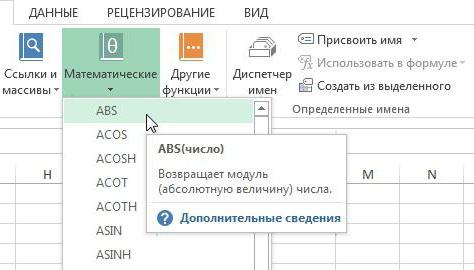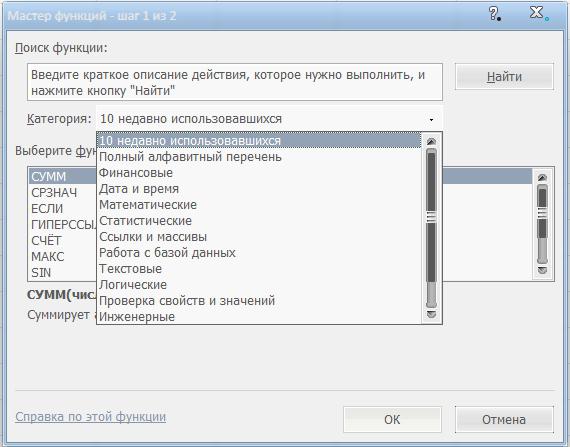Как да създадем хистограма в Excel и Word
Никой няма да оспори каква е хистограмата -това е добро средство за показване на визуални данни. Ако погледнете само такава диаграма, можете да дадете приблизителна оценка на ситуацията във възможно най-кратко време, без да се пристъпите към анализиране на цифровите стойности в таблицата. Ето защо световноизвестният редактор на електронни таблици Excel е възприел този инструмент.
Статията ще ви каже как да създаватехистограма в Excel. Ще бъдат разглобени четири метода на конструиране, всеки от които се различава достатъчно един от друг. Ето защо е добре да прочетете статията до края, за да изберете метод за себе си. В края на статията ще бъде даден пример за изграждането на хистограма в "Словото".
Изграждане на хистограма
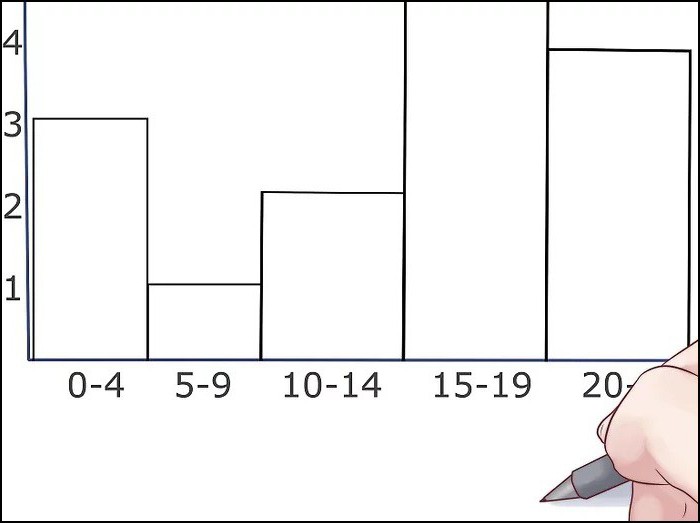
В Excel можете да създадете хистограма по три начина:
- с помощта на специален инструмент;
- използване условно форматиране;
- с помощта на добавки.
Сега ще разгледаме всички начини как да създадем хистограма в Excel. Между другото, тя може да се формира по различни начини - да бъде част от определена клетка или като отделен обект.
Първият начин: изграждане на правилна хистограма
Строителството започва с избора на районатаблица, чиито стойности ще се показват в бъдещата хистограма. След като направите селекцията, трябва да отидете в раздела "Вмъкване". В него трябва да кликнете върху бутона "Хистограма", който е в диаграмата "Диаграми".
В резултат на това ще имате подробен списък, в който трябва да изберете една от диаграмите. Между другото, обичайните хистограми са поставени първа в списъка.
След като изберете в Excel, е необходимоопция, и на тази конструкция може да се счита за завършен. Можете обаче да редактирате хистограмата, като използвате инструменти, които се намират в група от раздели, наречени "Работа с графики".

Вторият начин: конструкция с натрупване
Както и при първия метод, имаме нужда от посветентаблица. Хистограмата в този случай е конструирана малко по-различно. Първото нещо, което трябва да обърнете внимание, са имената в заглавката: те не трябва да бъдат. В противен случай нищо не се случва.
След селекцията трябва да отидетераздела "Вмъкване", кликнете върху бутона "Диаграми" и в падащото меню "Хистограма" изберете тази, от която се интересувате. Трябва да се отбележи, че хистограмите с натрупване са от дясната страна на списъка.

Избиране на един от елементите в листа на документаще видите графика. Хистограмата, както в предишния процес може да се променя по ваша преценка, това също помощта на инструментите, които се намират в групата на разделите "Работа с графики".
Третият начин: изграждане с добавки
Сега нека да продължим към третия метод, как да изградим хистограма. Състои се от използването на специален пакет за анализ.
Първата стъпка е активирането на този пакет. За да направите това, първо трябва да кликнете върху бутона "Файл" в програмата. След това в страничната лента отидете в секцията "Опции". Сега намерете елемента "Добавки" и изберете "Добавки за Excel" от падащия списък "Управление". След това кликнете върху бутона "Отиди".
Преди да отворите прозореца на добавките, в който трябва да отметнете "Анализ пакет" и щракнете върху "OK".
Така че пакетът за анализ е активиран. Сега изграждането на хистограмата се извършва в раздела "Данни" - отидете там.
На лентата с инструменти кликнете върху бутона"Анализ на данните", намиращ се от дясната страна в областта "Анализ". Появява се прозорец, в който искате да маркирате елемента "Хистограма" и кликнете върху "OK".
Ще се появи нов прозорец, където трябва да зададетепараметри на бъдещата диаграма. В полето "Интервал на въвеждане" трябва да посочите областта на таблицата, чиито данни ще бъдат използвани за изграждането. След това поставете отметка в квадратчето до "Показване на графиката". Сега просто трябва да посочите къде ще се покаже тази графика. Има три варианта - на нова работна книга, нов лист или на този лист. След като сте задали настройките, кликнете върху "OK".
В резултат на това графиката на хистограмата ще се покаже на мястото, посочено от вас.
Четвъртият начин: конструиране с условно форматиране
Четвъртият начин, как да се изгради хистограма, е коренно различен от всички по-горе. В края на анализа си ще видите сами.
Първоначално, както в предишните времена, трябваИзберете областта на таблицата, чиито данни ще бъдат използвани за изграждането. След като направите това, отворете раздела "Начало" и в лентата с инструменти отворете падащия списък "Условно форматиране". В нея трябва да намерите елемента "Хистограми", а в появяващия се прозорец изберете типа на хистограмата. Има две опции: с градиентно запълване и с твърдо тяло. Няма практически никаква разлика в тях, така че когато избирате, можете да се ориентирате към собствения си вкус.

След като изберете типа хистограма, тя ще се покаже в определени клетки като линия за попълване.
Изграждане на хистограма в "Word"
Сега нека разберем как да направим хистограма в "Word". По същество процесът на неговото създаване не се различава много от "Excel", а от всичко в ред.
Първоначално посочете, като кликнете върху левия бутон на мишката,Мястото, където искате да поставите хистограмата. След това отворете раздела "Вмъкване" и в областта "Илюстрации" кликнете върху бутона "Вмъкване на графиката" - ще се появи същия прозорец.
В прозореца в страничната лента изберете категорията"Хистограма", а в дясната страна определя типа на хистограмата. Както можете да видите, има нормални и кумулативни, - изберете този, от който се нуждаете, и кликнете върху "OK".
В листа "Vorda" ще се появи вашата хистограма. Имайте предвид, че под нея ще има малка таблица "Excel" за въвеждане на данни. Задайте необходимите променливи и се наслаждавайте на резултата.

Сега знаете как да направите хистограма в Словото. Трябва да се отбележи, че това не е по-трудно, отколкото в "Excel".